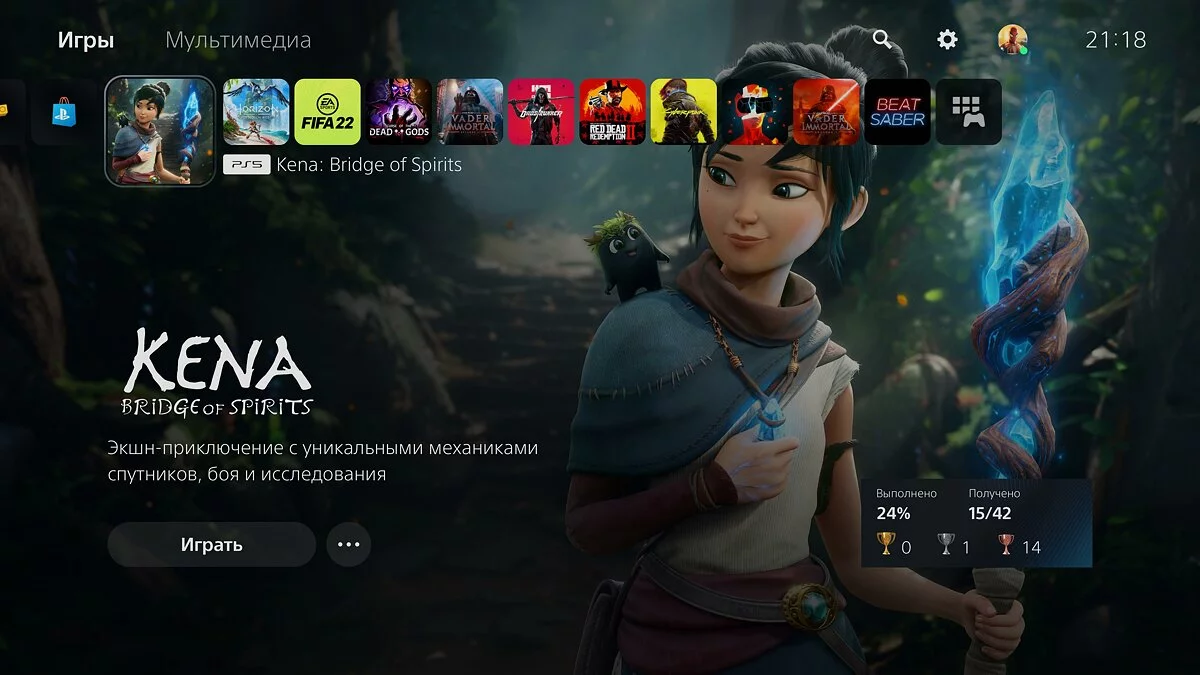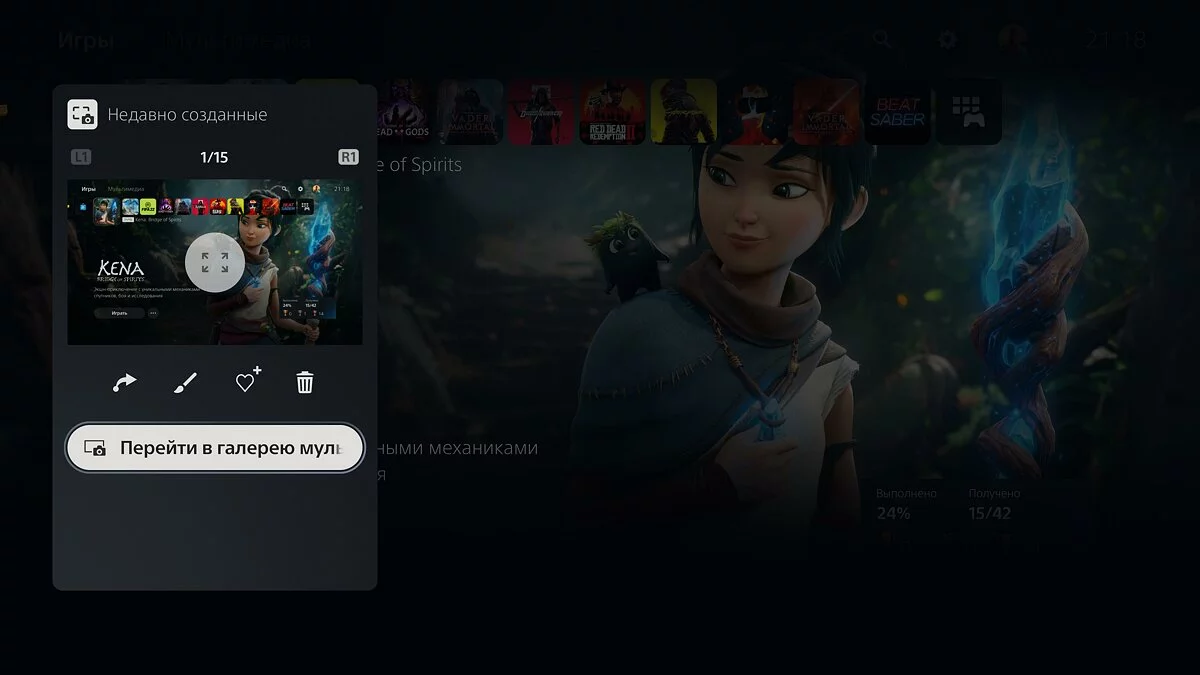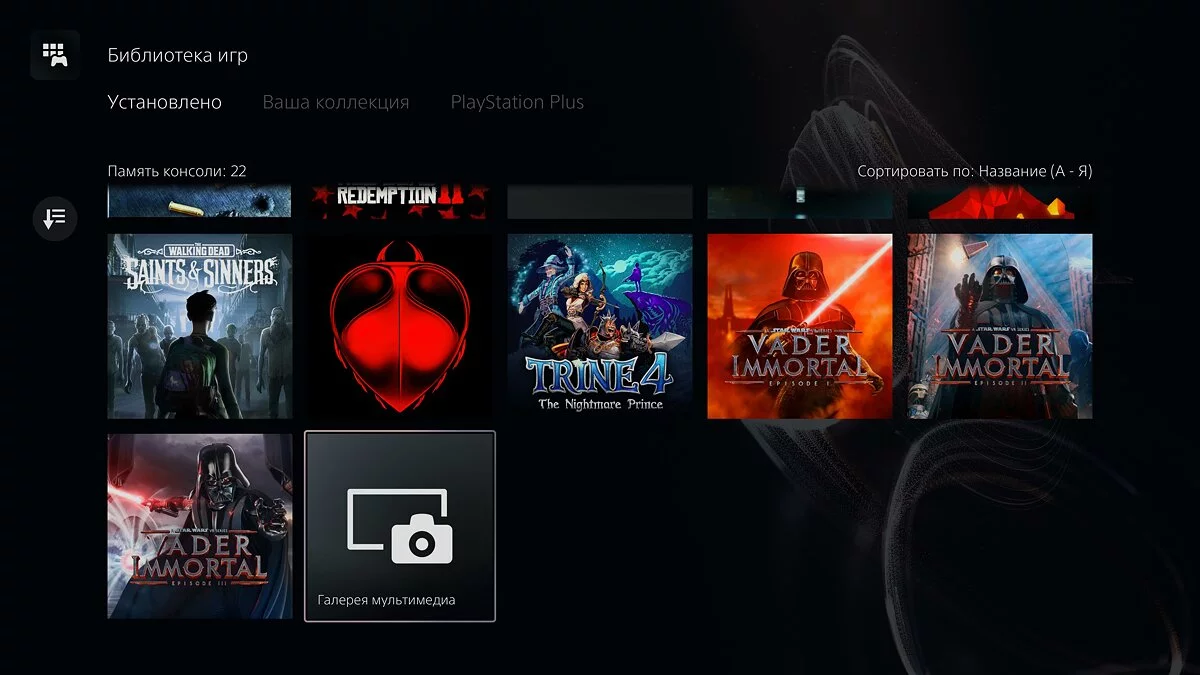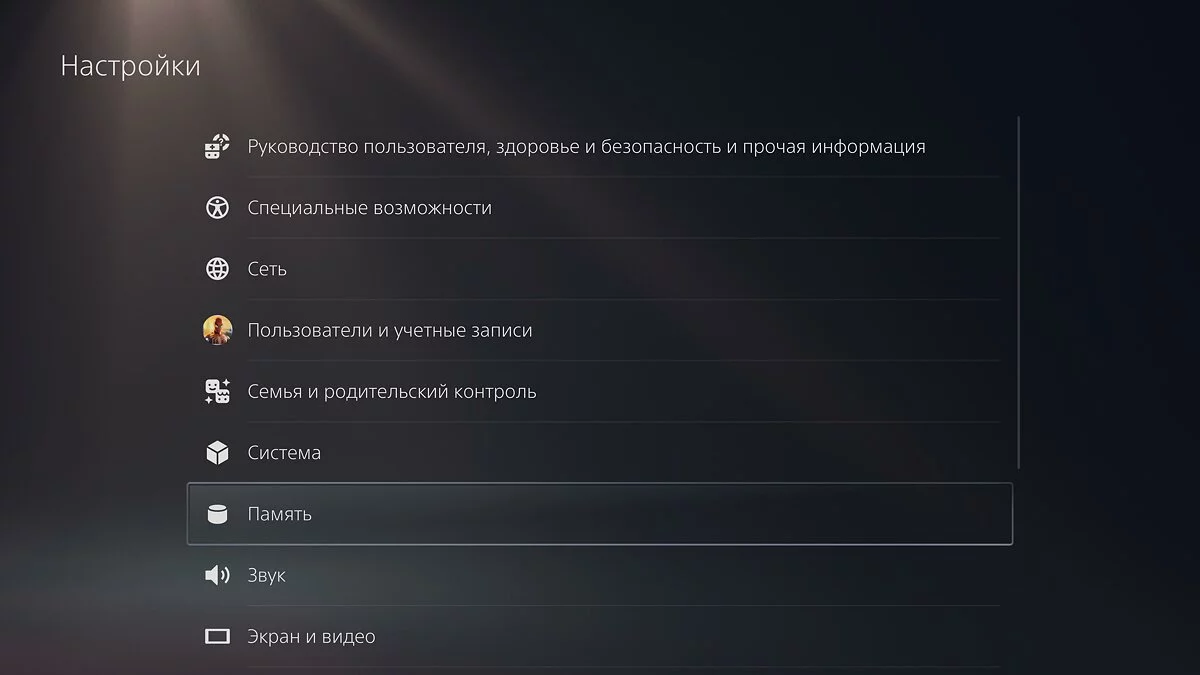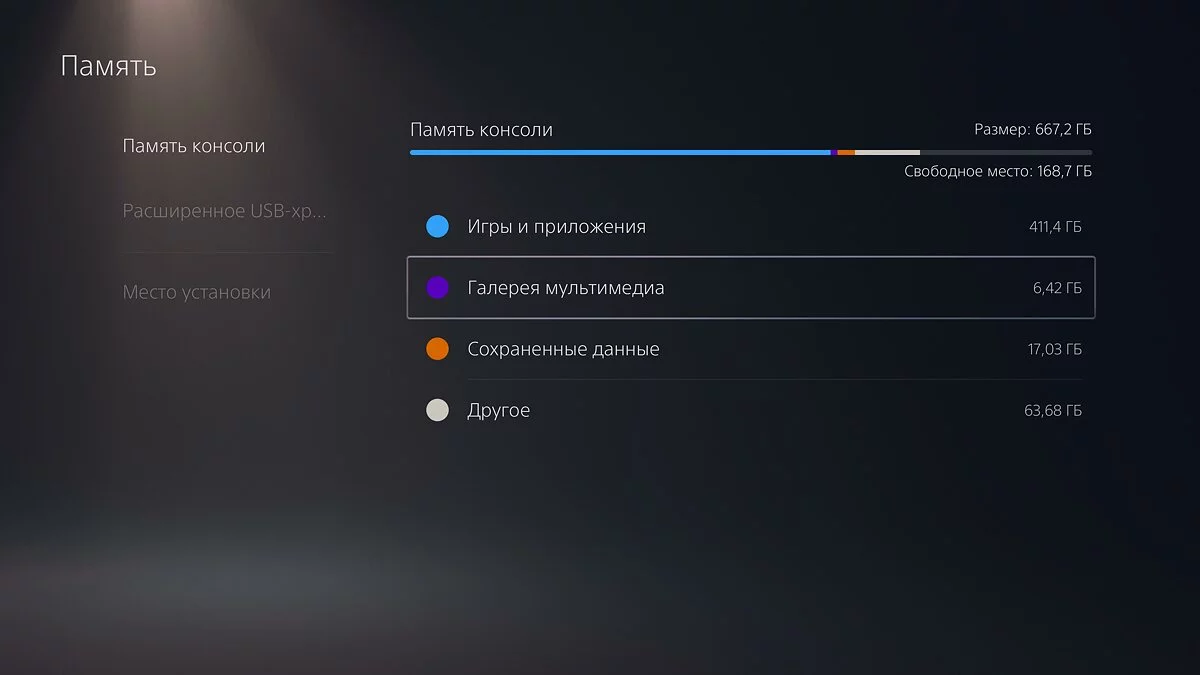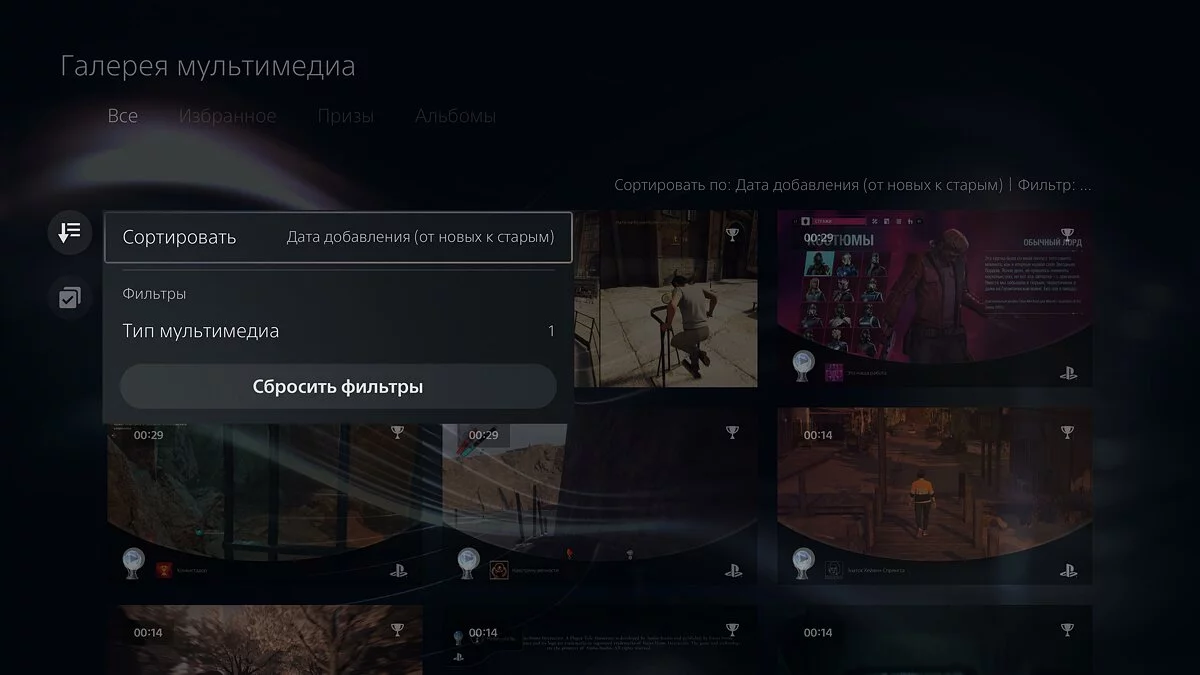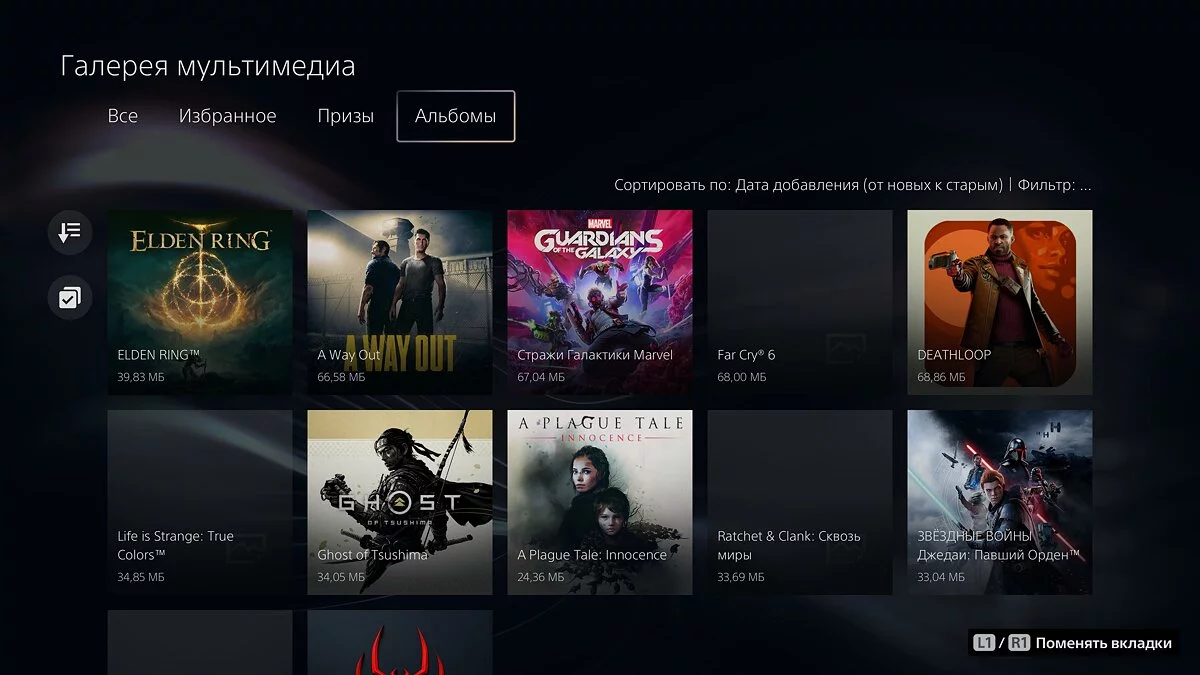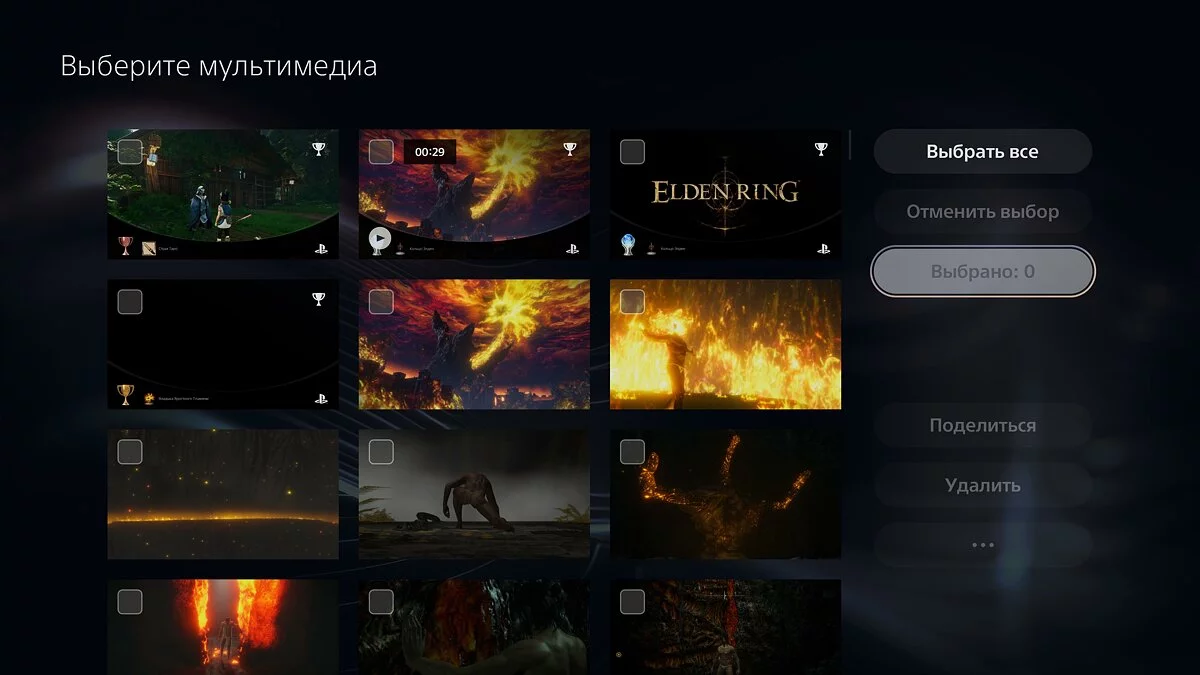Как найти скриншоты и видео на PlayStation 5. Где находятся изображения и другие пользовательские файлы
На PlayStation 5 все скриншоты и видеоклипы хранятся в специальной галерее, где расположены и другие особые моменты в игровой жизни пользователя. Туда помещаются записи получения трофеев, поэтому у игрока не составит особого труда найти такие события и поделиться ими со всем миром. Отыскать их с первого раза довольно трудно, так как эта мультимедийная галерея скрыта в меню. В этом руководстве мы расскажем как найти все сохранённые скриншоты и видеоклипы на PlayStation 5.
Как получить доступ к галерее PlayStation 5 через кнопку «Create»
Существует несколько способов получить доступ к мультимедийной галерее PlayStation 5. В первом случае необходимо выполнить следующие действия:
- Нажмите кнопку «Create», расположенную немного выше стандартного перекрестия. На экране отобразится меню с возможностью захвата текущего кадра.
- Перейдите левее к последнему сохранённому изображению и нажмите кнопку «X». Откроется небольшое прямоугольное меню с возможностью отправки файла.
- Нажмите кнопку «Перейти в галерею мультимедиа», которая расположена в нижней части окна окна. Откроется отдельное меню, в котором игрок сможет посмотреть каждый сохранённый объект.
Как получить доступ к галерее PlayStation 5 на главном экране
Существует ещё один способ перехода к галере мультимедиа. Для этого выполните указанные ниже действия:
- Прокрутите на главном экране все приложения до самого конца.
- Перейдите в меню «Библиотека приложений» при помощи кнопки «X».
- В разделе «Установлено» пролистайте окно в самый низ.
- Откройте «Галерея мультимедиа».
У этого способа присутствует одно очень важное последствие. После перехода в галерею на главном экране отобразится соответствующая кнопка медиагалереи, с помощью которой можно легко и очень быстро перейти ко всем скриншотам и видеоклипам.
Как получить доступ к галерее PlayStation 5 через настройки
В крайнем случае существует ещё один способ, который позволит не только открыть галерею, но и посмотреть соответствующую статистику по текущей заполняемости консоли. Для этого выполните указанные ниже шаги:
- На главном экране нажмите на иконку шестерёнки для перехода в «Настройки».
- Откройте «Память». В появившемся окне можно посмотреть полноценную статистику по занимаемому месту, перейти к сохранённым данным и загруженным играм.
- Нажмите на пункт «Галерея мультимедиа» для перехода к имеющимся скриншотам и видеороликам.
Как отсортировать объекты в галерее PlayStation 5
Обратите внимание, что в галерее мультимедиа существует функция сортировки. Для её активации выполните следующие шаги:
- Перейдите в галерею мультимедиа.
- Нажмите на иконку слева (направленная вниз стрелка с тремя горизонтальными линиями).
- После открытия небольшого окна сортировки используйте пункт «Сортировать» и выберите один из предложенных вариантов.
- Для активации фильтра сортировки по снимкам экрана и видеоклипам необходимо нажать на пункт «Тип мультимедиа» и выставить соответствующие галочки.
На текущий момент существует четыре функции сортировки:
- Дата добавления (от новых к старым).
- Дата добавления (от старых к новым).
- Размер файла (от крупных к мелким).
- Размер файла (от мелких к крупным).
Также объекты автоматически разделены на четыре категории — «Все», «Избранное», «Призы» и «Альбомы». В последней категории можно открыть собранные ранее файлы только по одной игре.
Стоит учесть, что вторая кнопка (два квадратика с галочкой) в разделе мультимедиа позволяет моментально выделить несколько объектов для дальнейшей работы с ними. Можно поделиться группой файлов, удалить, скопировать в USB-накопитель или изменить в Share Factory Studio.
-
![]() Геймерам можно выдохнуть — в России разрешили параллельный импорт консолей Xbox, Playstation и Nintendo Switch
Геймерам можно выдохнуть — в России разрешили параллельный импорт консолей Xbox, Playstation и Nintendo Switch -
![]() Инсайдер: в разработке находится ремейк Silent Hill 2. Игра станет временным эксклюзивом PlayStation
Инсайдер: в разработке находится ремейк Silent Hill 2. Игра станет временным эксклюзивом PlayStation -
![]() Sony раскрыла общие продажи PlayStation 5 и PlayStation 4
Sony раскрыла общие продажи PlayStation 5 и PlayStation 4 -
![]() Как играть вдвоем с одного аккаунта на PlayStation 4 и PlayStation 5
Как играть вдвоем с одного аккаунта на PlayStation 4 и PlayStation 5 -
![]() Все концовки 5 эпизода игры «Зайчик» (Tiny Bunny) — прохождение игры
Все концовки 5 эпизода игры «Зайчик» (Tiny Bunny) — прохождение игры